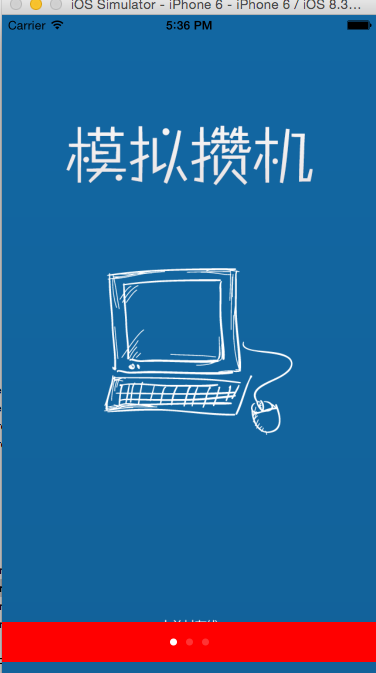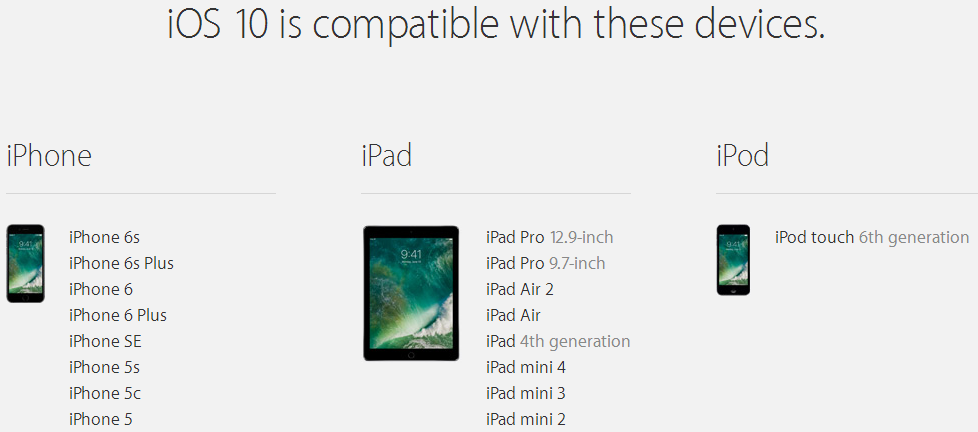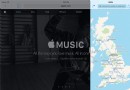IOS開發之xcode 快捷鍵
IOS開發也有一年多了,發現Xcode快捷鍵,還不熟,惡補一下。要不然真影響工作效率,呵呵!
1. 文件
CMD + N: 新文件
CMD + SHIFT + N: 新項目
CMD + O: 打開
CMD + S: 保存
CMD + SHIFT + S: 另存為
CMD + W: 關閉窗口
CMD + SHIFT + W: 關閉文件
2. 編輯
CMD + [: 左縮進
CMD + ]: 右縮進
CMD + CTRL + LEFT: 折疊
CMD + CTRL + RIGHT: 取消折疊
CMD + CTRL + TOP: 折疊全部函數
CMD + CTRL + BOTTOM: 取消全部函數折疊
CTRL + U: 取消全部折疊
CMD + D: 添加書簽
CMD + /: 注釋或取消注釋
CTRL + .: 參數提示
ESC: 自動提示列表
3. 調試
CMD + /: 設置或取消斷點
CMD + OPT + /: 允許或禁用當前斷點
CMD + OPT + B: 查看全部斷點
CMD + RETURN: 編譯並運行(根據設置決定是否啟用斷點)
CMD + R: 編譯並運行(不觸發斷點)
CMD + Y: 編譯並調試(觸發斷點)
CMD + SHIFT + RETURN: 終止運行或調試
CMD + B: 編譯
CMD + SHIFT + K: 清理
4. 窗體
CMD + SHIFT + B: 編譯窗口
CMD + SHIFT + Y: 調試代碼窗口
CMD + SHIFT + R: 調試控制台
CMD + SHIFT + E: 主編輯窗口調整
5. 幫助
CMD + OPT + ?: 開發手冊
CMD + CTRL + ?: 快速幫助
下面也是一些有用的快捷鍵(轉自http://www.cppblog.com/brucejini/archive/2010/12/24/137367.html)
Command + Shift + E :擴展編輯器
Command + [ :左移代碼塊
Command + ] :右移代碼塊
Tab :接受代碼提示
Esc :顯示代碼提示菜單
Ctrl + . (句點):循環浏覽代碼提示
Shift + Ctrl + . (句點):反向循環浏覽代碼提示
Ctrl + / :移動到代碼提示中的下一個占位符
Command + Ctrl + S :創建快照
Ctrl + F :前移光標
Ctrl + B :後移光標
Ctrl + P :移動光標到上一行
Ctrl + N:移動光標到下一行
Ctrl + A : 移動光標到本行行首
Ctrl + E : 移動光標到本行行尾 --楊過注:這二個太有用了,剛開始用XCode,一直奇怪為啥Home與End鍵為啥不能直接定位到行首、行尾?
Ctrl + T :交換光標左右兩邊的字符
Ctrl + D:刪除光標右邊的字符
Ctrl + K :刪除本行
Ctrl + L : 將插入點置於窗口正中
Command + Alt + D:顯示open quickly 窗口
Command + Alt + 上方向鍵 :打開配套文件
Command + D :添加書簽
Option + 雙擊:在文檔中搜索
Command + Y :以調試方式運行程序
Command + Alt + P : 繼續(在調試中)
Command + Alt + 0 :跳過
Command + Alt + I :跳入
Command + Alt + T :跳出
下面是其它一些關於mac的快捷鍵(轉自http://www.chinamac.com/2009/0621/46775.html)
轉到(Go To)
Control-F2 到菜單
Control-F3 到Dock
切換(Switch)
Command-Tab 在程序間切換
Command-` 在程序中的窗口間切換
窗口(Window)
Command-H 隱藏
Command-M 最小化
Command-N 新建
Command-O 打開
Command-P 打印
Command-Q 退出
Command-Q 退出
Command-W 關閉
F9 顯示所有程序打開的窗口
F10 顯示當前打開的窗口
F11 隱藏所有窗口並顯示桌面
文件(File)
Command-S 保存
Command-Shift-S 另存為
Command-Shift-N 新建文件夾
Command-I 簡介
Command-Option-I 顯示多個項目的簡介
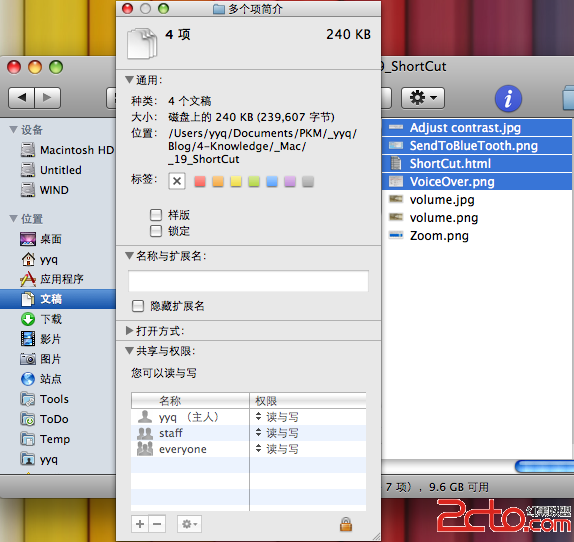 移動(Move)
Home
移動到文件開頭
End
移動到文件結尾
Command-←
移動到行首
Command-→
移動到行尾
Option-←
向左移動一個單詞
Option-←
向右移動一個單詞
選擇(Select)
Shift-Home
選擇到文件開頭
Shift-End
選擇到文件結尾
Shift-Command-←
選擇到行首
Shift-Command-→
選擇到行尾
Shift-Option-←
向左選擇一個單詞
Shift-Option-←
向右選擇一個單詞
編輯(Edit)
Fn-Backspace
刪除光標後的字符
Finder
Space
Quick Look
Command-Delete
刪除
Command-Delete-Shift
清空垃圾桶
Command-Shift-A
轉到應用程序目錄
Command-Shift-C
轉到COMPUTER目錄
Command-Shift-H
轉到HOME目錄
Command-Shift-B
通過藍牙傳送文件
移動(Move)
Home
移動到文件開頭
End
移動到文件結尾
Command-←
移動到行首
Command-→
移動到行尾
Option-←
向左移動一個單詞
Option-←
向右移動一個單詞
選擇(Select)
Shift-Home
選擇到文件開頭
Shift-End
選擇到文件結尾
Shift-Command-←
選擇到行首
Shift-Command-→
選擇到行尾
Shift-Option-←
向左選擇一個單詞
Shift-Option-←
向右選擇一個單詞
編輯(Edit)
Fn-Backspace
刪除光標後的字符
Finder
Space
Quick Look
Command-Delete
刪除
Command-Delete-Shift
清空垃圾桶
Command-Shift-A
轉到應用程序目錄
Command-Shift-C
轉到COMPUTER目錄
Command-Shift-H
轉到HOME目錄
Command-Shift-B
通過藍牙傳送文件
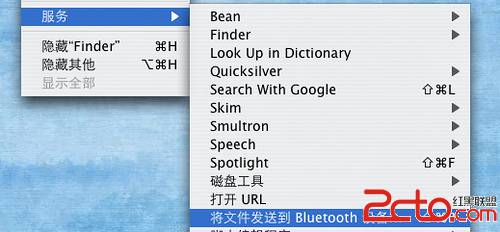 屏幕(Screen)
Control-Shift-Eject
屏幕休眠
Command-Shift-3
截取整個屏幕
Command-Shift-4
截取指定區域
Command-Option--
縮小
Command-Option-=
放大
Command-Option-Control-8
將屏幕從“白底黑字” 切換成 “黑底白字”
Command-Option-Ctrl->
提高對比度
Command-Option-Ctrl-<
降低對比度
屏幕(Screen)
Control-Shift-Eject
屏幕休眠
Command-Shift-3
截取整個屏幕
Command-Shift-4
截取指定區域
Command-Option--
縮小
Command-Option-=
放大
Command-Option-Control-8
將屏幕從“白底黑字” 切換成 “黑底白字”
Command-Option-Ctrl->
提高對比度
Command-Option-Ctrl-<
降低對比度
 系統(System)
Command-Option-Escape
強制退出程序
Command-Option-Eject
睡眠
Command-Control-Eject
關閉所有程序並重新啟動
Command-Space
切換語言
Command-esc
Front Row
Command-?
獲得幫助
Command-F5
打開/關閉VoiceOver(朗讀菜單、按鈕等)
音量(Volume)
Shift-volume
調整音量但不發出提示音
Option-volume
打開“聲音”的“系統預置”
Shift-Option-volume
微調音量(原有的16格調節細化為64格)
系統(System)
Command-Option-Escape
強制退出程序
Command-Option-Eject
睡眠
Command-Control-Eject
關閉所有程序並重新啟動
Command-Space
切換語言
Command-esc
Front Row
Command-?
獲得幫助
Command-F5
打開/關閉VoiceOver(朗讀菜單、按鈕等)
音量(Volume)
Shift-volume
調整音量但不發出提示音
Option-volume
打開“聲音”的“系統預置”
Shift-Option-volume
微調音量(原有的16格調節細化為64格)
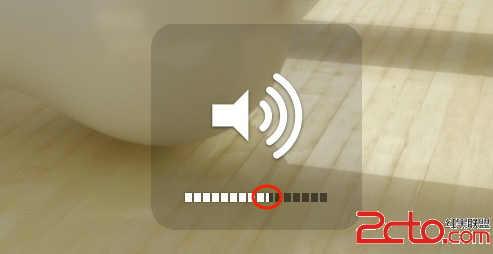 其它(Others)
Command-Shift-Y
用當前選中的文字生成便簽
其它(Others)
Command-Shift-Y
用當前選中的文字生成便簽
- 上一頁:iOS 委托模式
- 下一頁:iOS訪問通訊錄開發